PageMeUp är en enkel att använda sidlayout maker för OS X för att skapa webbplatser, tidskrifter, broschyrer, flygblad ... Det låter dig snabbt lägga ut din text och bilder med yttersta enkelhet och få en professionell PDF-dokument eller bygga din webbplats.
Dra, import- eller klistra in bilder och text på PageMeUp dokumentet sedan ändra storlek och placera dem på sidan. En kraftfull snap assistent hjälper dig att anpassa rutorna på sidan. Redigera och formatera text, skala bilderna (anpassningsbar, passform, fyll), tillämpa ICC färgprofil, skugga, fylla eller tonad bakgrund, gränsen, mask, rotation, opacitet, flip, webblänkar, sida html metadata ... sedan skriva ut eller exportera som PDF, HTML, TIFF, PNG eller JPG använda din ICC färgprofil (CMYK eller RGB), kompressioner, kvalitet och upplösning.
Vad är nytt i den här versionen :
- Fixat en bugg på förstoringsglas dokument vy med en nypa gest.
- Fixat en bugg vid kopiering / klistra in text som innehåller en länk.
- Fixat en visuell bugg vid byte HTML-sida filnamnet. HTML-sidan nya namnet är nu korrekt visas på botten av fönstret.
- Fixat en visuell bugg när man bläddrar igenom BOOK sidan listan.
- Andra mindre korrigeringar och förbättringar.
Vad är nytt i version 1.1:
- Inkom Mask Polygon. Ställ masken av textrutor och bildrutorna för att "Polygon" välj sedan antalet sidor.
- Inkom Mask Star. Ställ masken av textrutor och bildrutorna till "Star" och sedan välja antal hörn och infällda värdet.
- PageMeUp exporterar ordentligt rättar, rundade-hörn rättar, ovaler, polygoner och stjärnor till PDF och HTML. Vid export till HTML, exporterar PageMeUp rutorna antingen som HTML med valbar text, eller som en fast bild vid vald upplösning (markera kryssrutan Exportera som bild på Inspector / Webb / HTML panel).
- PageMeUP kan nu importera EPS bildfiler. Per någon annan bild (TIF, GIF, PNG, JPG, PDF ...) dra EPS bildfil på sidan för att importera den till dokumentet. Även du kan dra EPS-filen på en befintlig bild ruta på sidan för att importera den bilden inom den bilden box. Senaste, kan du importera bildfilen genom att välja menyalternativet Arkiv: Importera eller genom att trycka på kommando-D. Om ingen bild rutan är markerad PageMeUp upp kommer att importera den bilden i en helt ny bild box. Om en bild är markerad, kommer PageMeUp importera den bilden i det valda bildlådan.
- Inkom Page Ikon Preview till sidan listan till vänster i dokumentfönstret.
- Inkom Befintliga webbadresser popupmenyn till Inspector / Webb / Link panel. Välj en bild ruta eller en textruta, markera kryssrutan Länk på panelen Inspector / Webb / Link välj sedan alternativet External URL från Link popupmenyn. Nu kan du snabbt välja dina tidigare definierade Externa webbadresser från popup till höger om fältet URL.
- Du kan nu få en flersidig PDF förhandsvisning. På sidan listan till vänster i dokumentfönstret, ställa BOKA läge, välj därefter flera sidor genom att klicka på sidan ikonerna Håll ner kommandotangenten. Klicka sedan på knappen Förhandsgranska för att få en flersidig PDF förhandsgranskning.
- Om du klickar på knappen Preview (ögonikon) medan du håller ner alternativtangenten, kommer du att få se panelen Förhandsgranska Inställningar där du kan ställa in PPI, kompression, och output-format.
- PageMeUp kan du nu definiera en annan sidstorlek för varje sida. På panelen Granska vi lagt till en ny panel som kallas Page där du enkelt kan ställa in en sida stil av Style popupmenyn. Standard, som Dokument, använder inställningarna som definierats i panelen Inspector / Dokument. Om du väljer alternativet Anpassad från popupmenyn Stil kan du anpassa sidstorlek, Bakgrundsfärg och scenen (monteringsbordet) Färg på tillfället valda sidan.
- Skriv ut Panelen skriver alltid sidorna i dokumentet (eller skapar en PDF-fil) med den aktuella sidstorleken valt. Om dokumentet innehåller sidor med olika sidstorlekar och du behöver för att få en PDF med en annan sidstorlek, bör din exportera dokumentet till PDF genom att välja menyalternativet Arkiv: Exportera. Sedan väljer PDF från popupmenyn Format väljer alternativknappen till fil:. Unik sedan på Exportera
- Inkom pappers Orientering alternativet till Print panelen.
- Inkom den anpassade sidan Skala alternativet till Print panelen.
- Inkom den Skala till sidan kryssrutan Skriv ut panelen. Markera objektet "PageMeUp" från popup-menyn och sedan markera / avmarkera den här kryssrutan.
- Inkom kryssrutan Print Header till Print panelen. När detta alternativ väljs, kommer PageMeUp skriva ut namnet på dokumentet, sidnummer, totalt antal sidor, utskriftsdatum, utskriftstiden och användarnamn på sidhuvudet på varje sida. t.ex. "MyDocument - Sida 6 av 14 - Tryckt på 2014/11/20 16:52 av john" .
- Inkom kryssrutan Print Header till panelen Förhandsgranska. Se ovan.
- Fixat en bugg när ångra "Delete Page."
- Fixat en bugg när man väljer en färg från en färgpanel annorlunda än Gray, RGB, CMYK och HSB.
- Fixat ett sällsynt bugg som orsakade en krasch vid utskrift-förhandsgranskar ett dokument.
- Fixat ett sällsynt bugg som orsakade en krasch när du sparar ett dokument.
- Rättar till ett problem när man väljer en låda ovanpå den valda rutan.
- Rättar till ett problem på HTML kompatibilitetstest.
- Rättar till ett problem på HTML-kod när decimaltecknet på panelen Systeminställningar är annorlunda än en punkt (".").
- Rättar till ett problem på parameter HTML Opacitet.
- Rättar till ett problem på HTML Shadow parametern.
- Rättar till ett problem på HTML Border parametern för roterade lådor.
- Rättar till ett problem med att ändra RGB eller CMYK färgprofil och visa förändringen på sidan.
- Rättar till ett problem med att bevara formen på knapparna (lådor med klickbara URL-länkar) vid export till PDF. Genom att klicka på en knapp på den exporterade PDF kommer ordentligt öppna din standardwebbläsare på den länkade sidan.
- Andra mindre korrigeringar och förbättringar.
Vad är nytt i version 1.0.3:
- Rättar till ett problem med att hantera styckeindikatorerna på textrutan linjalen vy. Visa linjalen vyn trycka Kommando-R dubbelklicka i en textruta. Du kommer att se stycke begränsare och flikarna på linjalen vyn. Du kan ändra var och en av dem genom att dra dem på linjalen vyn. För att skapa en ny flik klickar du bara på linjalen vyn. Ändra fliken (till vänster, höger, center och decimal flik) genom att kontrollklicka på fliken indikatorn och välja fliken slag från den kontextuella popupmenyn.
- Om du trycker på piltangenterna på tangentbordet kommer flytta de markerade rutorna med en pixel. Om sidan enheterna är inställd på millimeter, kommer rutorna flyttas med en millimeter. Om du håller ned skifttangenten kommer multiplicera kompenseras av 5. Håll ner alternativtangenten kommer att dela kompenseras av 10.
- Rättar till ett en fråga på export. (Arkiv: Exportera menyalternativet) ett givet antal sidor till ett PDF-dokument
- Rättar till ett problem med att ändra storlek en textruta när snäpp alternativet är på.
- Andra mindre korrigeringar och förbättringar.
Begränsningar :
30 dagar
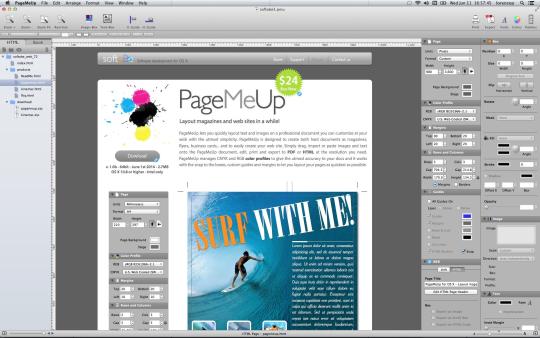
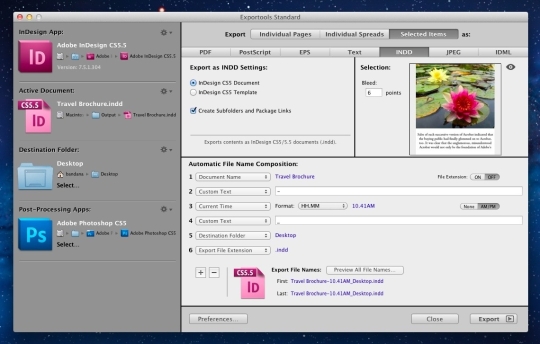

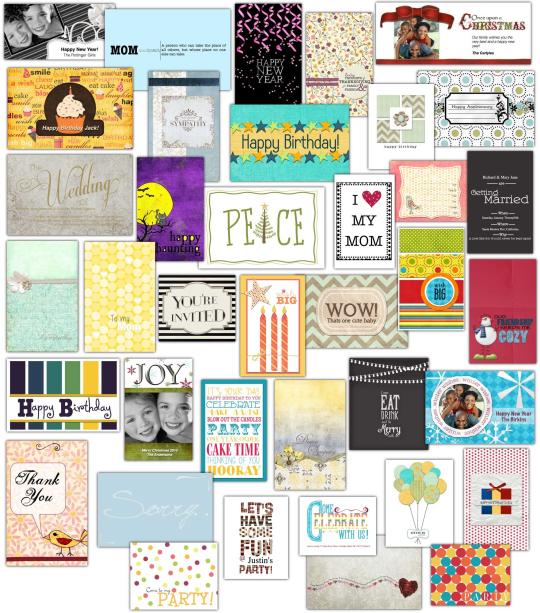
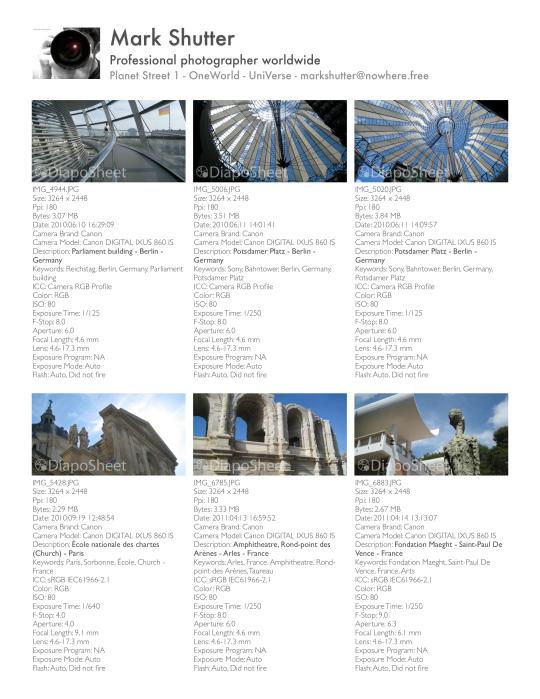
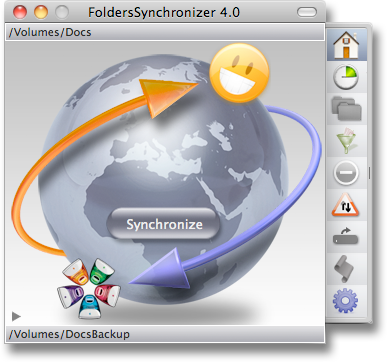
Kommentarer hittades inte